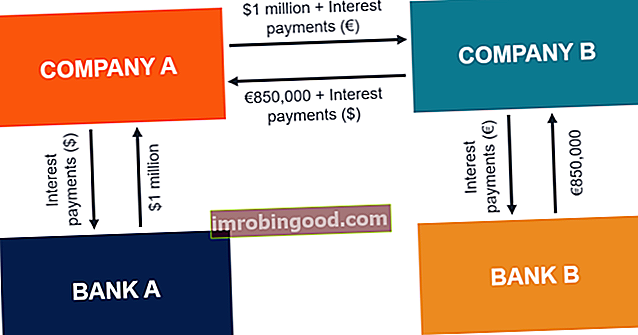„Excel LARGE“ funkcija yra suskirstyta į „Excel“ statistinių funkcijų funkcijų sąrašą, kuriame pateikiamos svarbiausios finansų analitikų „Excel“ funkcijos. Šis apgaulingas lapas apima 100 funkcijų, kurias būtina žinoti kaip „Excel“ analitiką. Funkcija grąžins k didžiausia vertė, surūšiuota pagal vertę mažėjimo tvarka.
Kaip finansų analitiko finansų analitiko pareigybės aprašymas Žemiau pateiktame finansų analitiko pareigybės aprašyme pateikiamas tipiškas visų įgūdžių, išsilavinimo ir patirties, reikalingų samdyti analitiko darbą banke, įstaigoje ar korporacijoje, pavyzdys. Atlikite finansinių prognozių, ataskaitų ir veiklos metrikos stebėjimą, analizuokite finansinius duomenis, kurkite finansinius modelius, funkciją LARGE galima naudoti surūšiuoti pateiktą informaciją ir rasti maksimalią vertę, pavyzdžiui, akcijų kainą ar portfelio grąžos normą.
Formulė
= LARGE (masyvas, k)
Formulėje naudojami šie argumentai:
- Masyvas (reikalingas argumentas) - tai yra masyvas arba duomenų diapazonas, kuriam mes norime nustatyti didžiausią vertę.
- K. (reikalingas argumentas) - tai yra sveikasis skaičius, nurodantis poziciją nuo didžiausios masyvo vertės ar duomenų ląstelių diapazono grąžinimo.
Kaip naudoti „LARGE“ funkciją „Excel“?
Norėdami suprasti LARGE funkcijos naudojimą, apsvarstykime keletą pavyzdžių:
1 pavyzdys
Tarkime, kad mums pateikti šie duomenys:
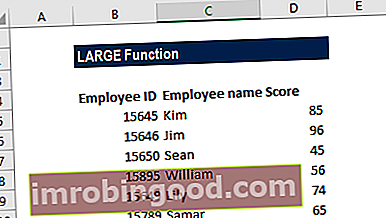
Čia norime sužinoti darbuotojų, turinčių 3 geriausius balus, vardus. Naudojamos formulės yra žemiau. Už aukščiausią balą:
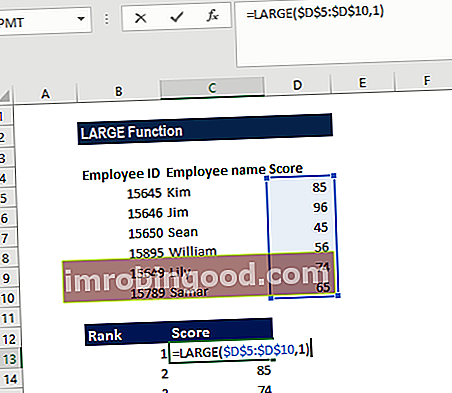
Ir antras pagal rezultatą:
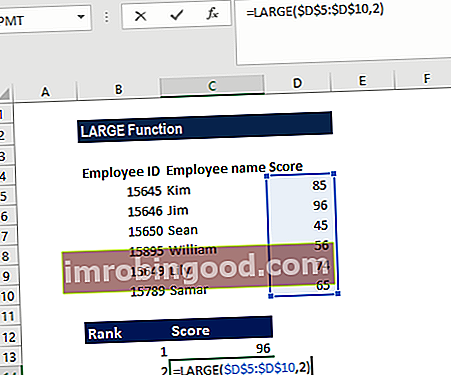
Dėl trečios vietos:
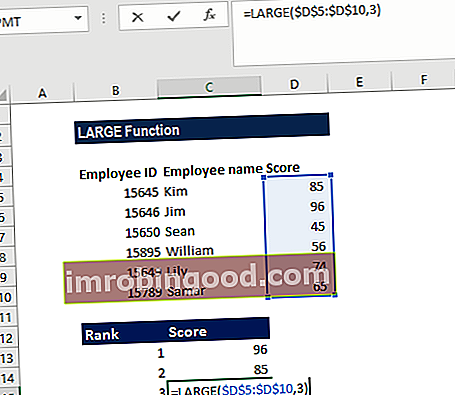
Gauname rezultatus žemiau:

2 pavyzdys
Tarkime, kad mums pateikti šie duomenys:
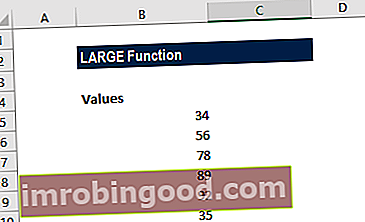
Galime susumuoti didžiausias diapazono vertes. Trims didžiausioms vertėms naudojama formulė:
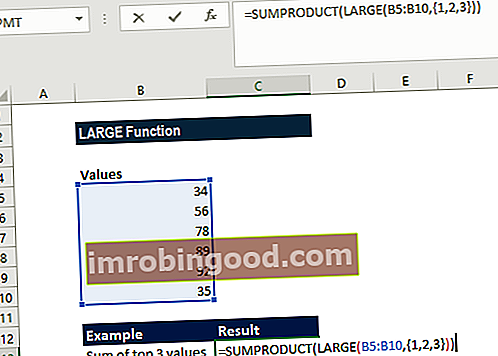
Rezultatas gaunamas žemiau:
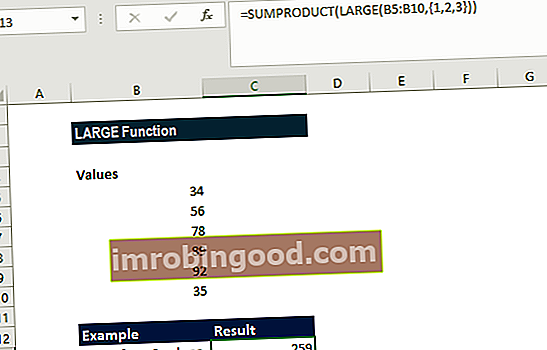
Čia mes naudojome formulę, kuri buvo pagrįsta funkcija LARGE, kuri buvo suvyniota į SUMPRODUCT funkciją.
LARGE grąžins masyvą, nes pateikėme masyvo konstantą. Tada SUMPRODUCT susumavo gautus rezultatus, norėdami pateikti norimą informaciją.
Panašiai randame keturių didžiausių masyvo verčių sumą, kaip parodyta žemiau:
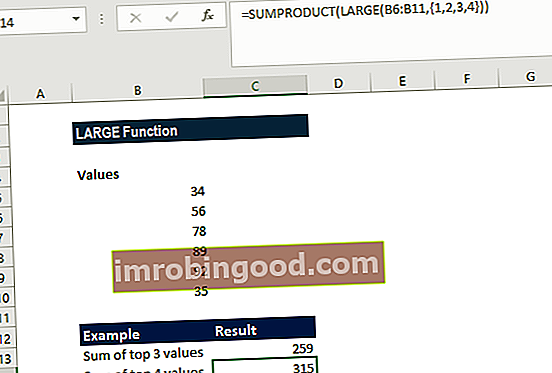
Pastabos apie „Excel LARGE“ funkciją
- #VERTYBĖ! klaida - įvyksta, kai pateiktas k argumentas nėra skaitinis.
- #NUM klaida - įvyksta, kai:
- Pateiktas masyvas tuščias.
- Kai k argumento reikšmė yra mažesnė nei 1 arba didesnė už reikšmių skaičių pateiktame masyve.
Spustelėkite čia norėdami atsisiųsti „Excel“ failo pavyzdį
Papildomi resursai
Dėkojame, kad perskaitėte Finansų vadovą apie svarbias „Excel“ funkcijas! Skirdami laiko išmokti ir įvaldyti šias „Excel“ funkcijas, žymiai pagreitinsite savo finansinę analizę. Norėdami sužinoti daugiau, peržiūrėkite šiuos papildomus finansų išteklius:
- „Excel“ funkcijos finansams „Excel“ finansams Šis „Excel for Finance“ vadovas išmokys 10 geriausių formulių ir funkcijų, kurias turite žinoti, kad būtumėte puikus „Excel“ finansų analitikas. Šiame vadove yra pavyzdžių, ekrano kopijų ir nuoseklios instrukcijos. Pabaigoje atsisiųskite nemokamą „Excel“ šabloną, kuriame yra visos finansinės funkcijos, aptartos mokymo programoje
- Išplėstinis „Excel“ formulių kursas
- Pažangios „Excel“ formulės, kurias turite žinoti Išplėstinės „Excel“ formulės turi žinoti Šios pažangios „Excel“ formulės yra labai svarbios norint žinoti ir pakels jūsų finansinės analizės įgūdžius į kitą lygį. Išplėstinės „Excel“ funkcijos, kurias turite žinoti. Sužinokite 10 geriausių „Excel“ formulių, kurias reguliariai naudoja visi pasaulinės klasės finansų analitikai. Šie įgūdžiai pagerins jūsų skaičiuoklės darbą bet kurioje karjeroje
- „Excel“ spartieji klavišai kompiuteriams ir „Mac“ „Excel“ spartieji klavišai kompiuteriui „Mac Excel“ spartieji klavišai - svarbiausių ir dažniausiai naudojamų „MS Excel“ spartiųjų klavišų sąrašas, skirtas kompiuterių ir „Mac“ vartotojams, finansams, apskaitos profesijoms. Spartieji klavišai pagreitina jūsų modeliavimo įgūdžius ir sutaupo laiko. Sužinokite apie redagavimą, formatavimą, naršymą, juostelę, specialųjį įklijavimą, manipuliavimą duomenimis, formulių ir langelių redagavimą ir kitus trumpinius